Un elenco aggiornato delle migliori app per scaricare video da dispositivi Android e iOS.

State cercando un’app per scaricare video su smartphone Android o iPhone? Sia sul Play Store che su App Store ci sono diverse applicazioni di video download che fanno al caso vostro.
La maggior parte di loro offre l’opportunità di salvare i video nella memoria del telefono, prendendolo da Internet, Facebook o Instagram. Altre applicazioni, invece, consentono di scaricare film e serie TV da liste di canali predefinite.
Di seguito spiegheremo il funzionamento delle migliori app per scaricare video su smartphone.
Importante: il download di materiale coperto da copyright è configurabile come reato, non ci assumiamo dunque alcuna responsabilità sui contenuti che si intendono scaricare. La nostra guida è da intendersi a scopo puramente illustrativo.
App per scaricare video
Download video (Android)
Una delleapp più efficienti per scaricare video su Android è Download video, realizzata dagli sviluppatori della società InShot. L’applicazione, scaricabile gratuitamente dal Play Store a questo indirizzo, consente di scaricare il filmato per poi riprodurlo offline. Tra i formati disponibili segnaliamo MP4, MOV e AVI.
Inoltre, dai video è possibile ricavare anche la sola traccia musicale in MP3. A tal riguardo, suggeriamo la lettura della guida sulle app per scaricare musica gratis.
Una volta scaricata dal Play Store, apriamo l’app e facciamo tap su Consenti per dare a Download video l’autorizzazione di salvare nella memoria interna del dispositivo la clip che intendiamo scaricare. Subito dopo si apre la pagina iniziale del motore di ricerca Google, attraverso la quale veniamo invitati a cercare il sito da dove poi estrapolare il filmato.
Tieni presente che nei suggerimenti iniziali l’applicazione mostra la procedura guidata per il salvataggio del video. Nell’ultima schermata compare l’avviso dell’impossibilità di scaricare video da YouTube per motivi legali. Nel link appena inserito trovate i siti che permettono di eseguire il download dei filmati dal computer. Consigliamo inoltre la lettura dell’approfondimento su come trasferire musica da PC al telefono, così da poter ascoltare offline i brani musicali preferiti.
Torniamo adesso alla procedura per scaricare video con l’app di InShot. Dalla schermata principale dell’applicazione effettuiamo la ricerca del sito dove abbiamo visto il contenuto multimediale di nostro interesse, digitando la parola chiave o il sito stesso nel campo Cerca (o Search).
Poniamo il caso di cercare un video relativo alla squadra di calcio del Milan. Digitiamo il nome del club meneghino nel campo Cerca e avviamo la ricerca, quindi apriamo il sito dove in precedenza abbiamo visto un video sulla formazione rossonera. All’apertura dell’articolo comparirà un pulsante in basso a destra che raffigura l’icona del tasto freccia giù.
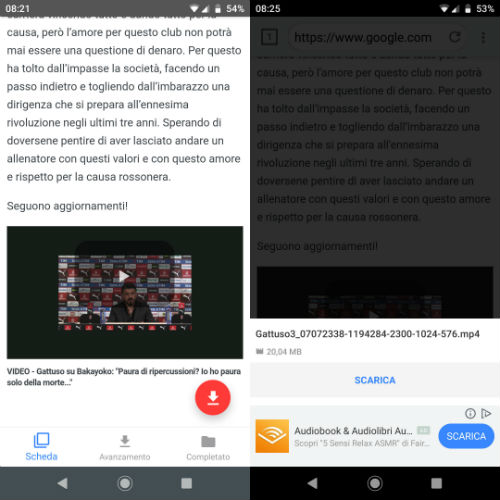
Per salvare il video nella memoria interna del telefono bisogna pigiare il pulsante freccia giù, quindi selezionare il bottone Scarica posizionato sotto il titolo del file. Nella stessa schermata vengono riportate altre due informazioni importanti: il formato del file e il suo peso in MB.
Attendiamo ora la fine del download (lo stato di avanzamento può essere visualizzato dal menu delle notifiche, tramite uno swipe dall’alto verso il basso). Ad operazione completata abbiamo l’opportunità di vedere il video - anche offline - aprendo la cartella Completato, accanto alla quale compare un numero in rosso (corrispondente al numero dei download scaricati e non ancora visualizzati dall’utente).
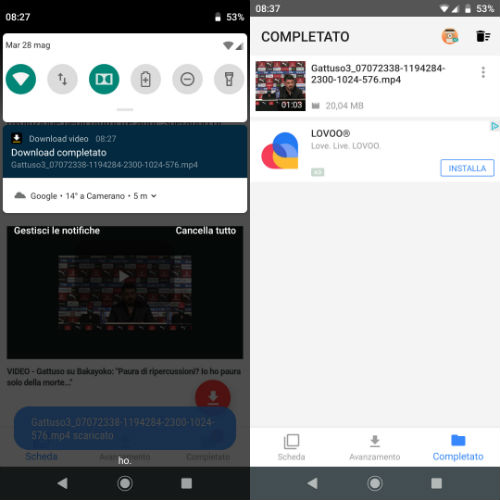
Volendo, il contenuto multimediale può essere condiviso tramite i social network, via email o con WhatsApp. L’opzione della condivisione (Condividi) è presente nel menu che si apre dopo aver pigiato sull’icona dei tre puntini nel riquadro del video, dentro la cartella Completato dell’applicazione. Tra le opzioni disponibili figura anche la possibilità di eliminare il file con un tap sulla voce Cancella.
Download Video permette, inoltre, di scaricare più video contemporaneamente. Lo stato di avanzamento di ciascun download può essere verificato sia dal menu delle notifiche del telefono sia tramite la scheda Avanzamento dell’app.
Sempre alla società InShot appartiene anche l’app Video Downloader for Instagram, che abbiamo recensito in occasione della guida sulle app per scaricare video da Instagram.
Total files (iOS)
Total files è un’app per scaricare video su iPhone da Internet. I contenuti multimediali salvati nella memoria interna del dispositivo iOS sono poi fruibili gratuitamente offline. Se gli annunci pubblicitari presenti nella versione gratuita risultano fastidiosi, è sempre possibile acquistare la versione a pagamento dell’app (costo di 5,69€). Cliccare qui per il download della versione free, a questo indirizzo invece si trova l’app a pagamento.
A operazione terminata avviamo l’app. Nella versione gratuita ci viene chiesto se vogliamo accettare la pubblicità personalizzata o meno. Con un tap sul bottone Accetta pubblicità personalizzata diamo il nostro consenso a vedere annunci mirati in base ai nostri interessi durante l’uso dell’app, pigiando sul link No, non accetto si continuerà sempre a vedere la pubblicità ma senza l’autorizzazione alla raccolta dei nostri dati personali.
Importante: nonostante le due opzioni disponibili, se si fa tap su No, non accetto compare l’avviso nel quale veniamo informati dell’impossibilità di usare l’app senza mostrare gli annunci pubblicitari personalizzati, a meno che non decidiamo di acquistare la versione Pro (bottone Acquista 5,49€). Per usare Total files gratuitamente siamo dunque obbligati a pigiare sul tasto Accetta pubblicità personalizzata.
Siamo ora finalmente pronti a usare l’app per scaricare video su iOS. Per prima cosa bisogna fare tap sull’icona del mondo, così da aprire il browser personalizzato dell’applicazione. Effettuiamo quindi la ricerca del sito dove sappiamo ci sia un filmato di nostro interesse e avviamo la riproduzione del video.

Dopo pochi secondi comparirà in basso la scritta Vuoi scaricare questo contenuto? seguita dai pulsanti di conferma (l’icona della spunta) o di rifiuto (l’icona della croce). Per scaricare il video premere sull’icona della spunta verde, quindi fare tap sulla voce Fine nella nuova finestra visualizzata, in cui compare il nome del file e la cartella di destinazione. A download completato Total files invierà una notifica.
Il video viene salvato nella cartella Documents del file manager del dispositivo iOS in uso (iPhone o iPad), al seguente percorso: Documents > Total > Archivio locale.
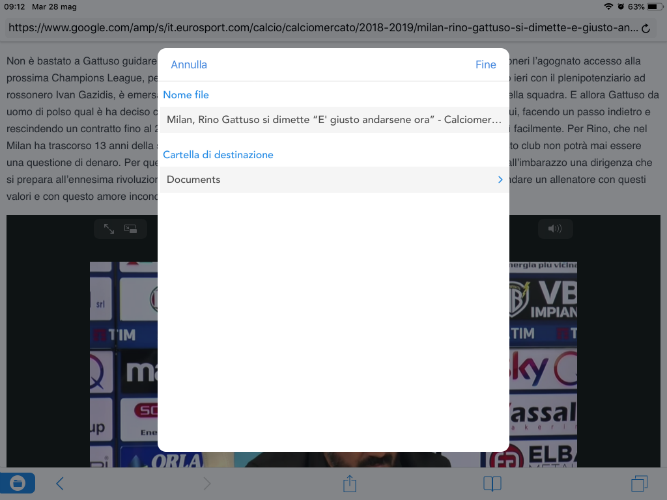
Così come Download video per smartphone e tablet Android, anche Total files di iOS garantisce la visione del filmato scaricato in modalità offline e, allo stesso tempo, non consente di scaricare video da YouTube (restituisce infatti l’avviso di download bloccato).
Veezie.st (Android/iOS)
Suggeriamo infine l’uso di Veezie.st, app che può essere usata sia su Android che su iOS. A differenza delle altre app recensite fino a qui, Veezie.st consente di scaricare film e serie TV gratuitamente da una o più liste di canali con contenuti in streaming, il cui funzionamento è simile a quello delle liste IPTV.
Mentre sui dispositivi Android il download avviene direttamente dal Play Store, un discorso diverso va fatto, invece, per iPhone e iPad. Infatti, Veezie.st non è presente nell’App Store, ma è disponibile in PandaHelper, uno store alternativo per il quale non è richiesto il Jailbreak.
Per usare Veezie.st su iOS bisogna prima di tutto scaricare PandaHelper dal sito ufficiale, con un tap sul bottone Download e l’icona di Apple. A download completato occorre poi autorizzare il profilo Beijing Founder Eletronics Co Ltd presente nella scheda Profili nel menu Generali.
Una volta attivato il nuovo store non resta che effettuare la ricerca dell’app Veezie.st in PandaHelper e procedere con l’installazione.
Importante: non ci assumiamo alcuna responsabilità sui rischi derivati dal download e dall’utilizzo di app esterne allo store ufficiale di Apple.
Il funzionamento di Veezie.st è identico sia su Android che su iOS. L’unica differenza consiste appunto nel download dell’applicazione, che su smartphone e tablet avviene come tutte le altre app presenti regolarmente nel Play Store e non in uno store alternativo come Aptoide. Quella che segue è la procedura seguita su un telefono Android aggiornato alla versione Pie, con l’uso del canale cineblog01.
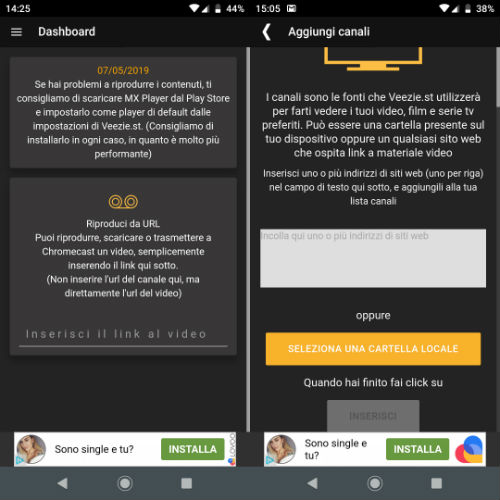
Al primo avvio dell’app fare tap sul bottone Sì per accettare la privacy policy aggiornata. Nella schermata successiva scegliere se accedere con il proprio account Google (tap sul bottone Accedi con Google) o continuare come ospite (tap su Continua senza account). Il login tramite il profilo Google consente di mantenere le impostazioni e i contenuti sincronizzati su tutti i dispositivi dove viene installata l’app e di recuperarli nell’eventualità di una seconda installazione.
Ora è arrivato il momento di caricare una lista di canali, da cui poi estrarre il video. Dalla home screen di Veezie.st aprire il menu (l’icona accanto alla voce Dashboard), toccare l’opzione I miei canali, quindi scegliere il comando Aggiungi canale dal menu a tendina che si apre. Nella nuova schermata digitare l’indirizzo del sito web desiderato nel campo vuoto Incolla qui uno o più indirizzi di siti web, per poi confermare la scelta con un tap sul bottone Inserisci.
Torniamo ora alla home screen dell’app, apriamo di nuovo il menu, e dalla sezione I miei canali facciamo tap sul canale appena aggiunto. Pochi secondi dopo si aprirà l’URL del sito in modalità browser.
Da qui in avanti procediamo con il download del video tramite un tap su Extract, selezioniamo poi l’host (uno a scelta tra Openload o Streamango) con cui eseguire il salvataggio e facciamo tap sulla voce Scarica o Scarica con ADM. Terminato il download il contenuto multimediale sarà reso disponibile nella sezione Download dell’app (Dashboard > Download > Video).
© RIPRODUZIONE RISERVATA





